- Для начала
- Делаем резервное копирование с помощью iTunes
- Резервное копирование с помощью облачного хранилища iCloud
- Ручной способ сохранения личных файлов и данных
- Аккуратнее с jailbreak!
- Вспоминаем пароли
- 5 способов
- Стандартный с помощью меню
- С помощью iTunes
- Перепрошивка устройства
- Сброс параметров через DFU режим
- Сброс с помощью iCloud
- Вопрос – ответ
- Для чего нужна процедура
- Если процесс завис на логотипе
- Возможные ошибки, которые могут появиться при сбросе параметров устройства:
- Если не удается стереть данные с iPhone, iPad или iPod touch
- Сброс настроек сети
- Рекомендации
- Настройка iPhone, iPad или iPod touch
- Переход на новое устройство
- Включение устройства
- Настройка с использованием функции «Быстрое начало» на другом устройстве
- Активация устройства
- Настройка Face ID или Touch ID и создание пароля
- Восстановление или перенос информации и данных
- Выполнение входа с помощью идентификатора Apple ID
- Включение автоматических обновлений и настройка других функций
- Настройка Siri и других служб
- Настройка функции «Экранное время» и другие параметры дисплея
- Завершение
Для начала
Прежде чем непосредственно сбрасывать настройки до заводских, в первую очередь стоит помнить о таком важном моменте, как резервное копирование данных.
Если вы хотите сохранить свои личные файлы, но не хотите вручную переносить их на какой-либо другой носитель, Apple предусмотрела возможность автоматического резервного копирования вашего устройства. После создания файла его копию можно развернуть на другом iPad с сохранением всех данных.
Существует два автоматических способа создания резервной копии, о которых мы расскажем ниже.
Делаем резервное копирование с помощью iTunes
Для этого метода вам понадобится персональный или портативный компьютер с установленным iTunes.
Пошаговые инструкции:
- Подключите iPad к компьютеру с помощью прилагаемого кабеля Lightning/USB, затем откройте iTunes на своем ПК. Если на планшете включена авторизация (пароль), то при подключении к компьютеру потребуется ввести пароль и нажать «Разрешить».
- В самой крайней панели, которая появится в iTunes, найдите и выберите «Обзор».
- Среди информации, появившейся в окне справа, найдите функцию «Создать копию сейчас». Здесь вы можете выбрать, какую информацию сохранять, и зашифровать только что созданную резервную копию паролем.
- Далее следуйте подсказкам программы и немного подождите, пока не завершится создание файла с бэкапом планшета.
На этом способ №1 завершен, резервная копия готова к передаче.
Резервное копирование с помощью облачного хранилища iCloud
В отличие от предыдущего способа, компьютер не требуется, все действия выполняются с iPad:
Для создания резервной копии с помощью iCloud требуется подключение к Интернету.
- После выполнения предыдущего шага перейдите на вкладку «Настройки», выберите пункт «Имя пользователя» и нажмите iCloud. Здесь нужно проверить, какие данные хранятся в облаке. Для этого посмотрите на состояние переключателей противоположных элементов, таких как «Почта», «Фотографии», «Календари» и других. Естественно, если вам не нужно сохранять какую-либо информацию, упомянутую выше, вам нужно переместить ползунок влево перед конкретным пунктом в списке выше.
- После проверки спускаемся по странице внизу и выбираем пункт «Резервное копирование в iCloud». В появившемся окне проверьте, что переключатель «Резервное копирование в iCloud» находится в активном положении и отмечен зеленым цветом.
- Выбираем опцию «Создать резервную копию», и снова ждем, пока скопируем и сохраним данные в облаке. Время последней копии, отображаемое на экране, будет обновлено до текущего времени, когда этот процесс завершится.
Вот и все, в общем, чтобы использовать облачные данные на другом iPad, нужно просто войти под своей учетной записью Apple.
Ручной способ сохранения личных файлов и данных
Как упоминалось выше, существует два автоматизированных способа резервного копирования ваших личных файлов на планшете. Но также в некоторых случаях может быть невозможно использовать предустановленную и специально разработанную Apple возможность создания файла резервной копии.
Вы можете вручную сохранить необходимые файлы, перенеся их на жесткий диск компьютера или ноутбука для последующего использования. Нет необходимости в длинном описании. Подключаем планшет к ПК, открываем внутреннюю память в «Проводнике» и переносим (копируем) файлы и папки из хранилища планшета в любое место. Убедитесь, что на вашем жестком диске или флешке есть место для всех фотографий и видео.
Аккуратнее с jailbreak!
Очень важный момент перед сбросом iPad до заводских настроек. Избавьтесь от неофициальных прошивок с устройства, таких как джейлбрейк. Обязательно верните оригинальную прошивку от Apple, удалите стороннее программное обеспечение, включая приложение Cydia. Как удалить джейлбрейк читайте здесь. При несоблюдении этого пункта есть риск превратить iPad в бесполезную железяку! Вернуть его к жизни после такой ошибки сможет только сервисный специалист, которому придется заплатить большие деньги, и то не факт.
Вспоминаем пароли
Прежде чем приступить к полному форматированию планшета, убедитесь, что вы помните данные для входа в свою учетную запись Apple. Без кодов вы не сможете использовать данные, сохраненные методом №2. Обязательно запишите адрес электронной почты, который вы использовали для входа в свою учетную запись, и запомните свой пароль Apple ID. После возврата к заводским настройкам у вас не будет возможности вернуть эти данные!
Если вы забыли пароль от Apple ID, поможет только сброс режима DFU (Device Firmware Update), сброс всей информации в памяти. Кроме того, вы должны создать новую учетную запись.
5 способов
Итак, пришло время перейти непосредственно к сбору настроек iPad к заводским настройкам. Обязательно сделайте резервную копию всех важных личных данных и файлов, используя один из способов, описанных выше. Пароль Apple ID написан на бумажке и готов к вводу после сброса.
Существует всего пять способов сброса настроек планшета, и мы подробно остановимся на каждом из них.
Стандартный с помощью меню
- Откройте вкладку «Настройки» на iPad и выберите «ОсновныеСброс».
- В появившемся меню перезагрузки найдите пункт «Стереть все содержимое и стереть настройки».
- Следующее окно, которое появится после выполнения вышеуказанного шага, попросит вас подтвердить действие сброса. Решение о сбросе параметров достаточно ответственное, нужно очень понимать, что вернуть несохраненные данные будет невозможно. Если резервные копии действительно сделаны, мы это подтверждаем.
- Потом еще раз подтверждаем, потому что уведомлений будет два. Обратите внимание, что если функция «Найти iPad» включена, после всех подтверждений вам нужно будет ввести свой пароль Apple ID.
- После подтверждения планшет перейдет к процедуре прямого сброса. После завершения процесса iPad перезагрузится и предложит выполнить дальнейшие инструкции по начальной настройке.
С помощью iTunes
Сбросить настройки и отформатировать память можно с помощью iTunes. Для этого выполните следующие действия:
- Подключите iPad к компьютеру с помощью стандартного кабеля Lightning-USB.
- Запустите iTunes и подождите, пока устройство будет распознано.
- Нажмите на значок планшета в появившейся слева вкладке, затем выберите «Обзор». Мы уже сделали это во втором методе, чтобы сохранить личную информацию перед перезагрузкой, поэтому у вас не должно возникнуть проблем.
- В появившемся справа меню нужно будет выбрать пункт «Восстановить iPad», после чего устройство перезагрузится и вернется к заводским настройкам.
- Выполните первоначальную настройку после перезагрузки iOs.
Перепрошивка устройства
Этот способ не столько об сбросе памяти, с возвратом к заводским настройкам, сколько является руководством по обновлению новой iPadOS. Выполнить процедуру можно следующим образом (при условии, что вы уже скачали файл с настройками прошивки с проверенного сайта):
- Во-первых, вам нужно запустить «Режим восстановления» на iPad. Для входа в режим восстановления необходимо выключить устройство, а затем, удерживая кнопку «Домой», подключить его кабелем к компьютеру. Если все сделано правильно, на экране появится значок iTunes и изображение кабеля.
- Далее запустите iTunes, который сообщит, что обнаружил iPad в режиме восстановления.
- Затем выберите «Восстановить». Это действие сбросит все настройки устройства до заводских и автоматически установит официальную прошивку iPadOS.
- В том случае, если вам необходимо сменить прошивку на кастомную или более старую, вам нужно будет совместить нажатие кнопки «Восстановить» с зажатой клавишей «Shift» или «Alt» для владельцев Mac, после чего выбрать загруженный заранее файл прошивки.
Сброс параметров через DFU режим
Если пользователь забыл пароль безопасности и функцию «Найти iPad» нельзя отключить, сработает этот метод сброса:
- Подключаем устройство к компьютеру или ноутбуку кабелем и запускаем программу iTunes в стандартном режиме.
- Вводим iPad в режим DFU, в котором планшет будет загружаться без использования загрузки оболочки iOS. Стоит сказать, что Device Firmware Update — это способ обновления прошивки. Он относится, скорее, к аварийному режиму, и при его использовании устройство никак не реагирует на нажатия кнопок.
- Чтобы запустить iPad в этом режиме, нужно нажать и удерживать кнопку «Домой» и кнопку питания около 10 секунд. После этого отпустите кнопку питания, но продолжайте удерживать кнопку «Домой». Если вы все сделали правильно, вы услышите звук подключения в iTunes.
- После всех этих афер, на экране компьютера при запуске iTunes вы увидите единственную надпись «Восстановить iPad». Нажмите на нее и дождитесь перезагрузки планшета.
Сброс с помощью iCloud
Чтобы использовать этот метод:
- Перейдите в «Настройки», затем нажмите «Основные», «Сброс», «Стереть содержимое и настройки».
- Для активации приложения «Найти мое устройство» на iPad вам потребуется ввести свой Apple ID и пароль.
- Затем снова введите пароль, который используется при разблокировке планшета, и выберите пункт «Стереть».
Готово, iOs начнет перезагружаться со сбросом всех настроек, файлов и паролей!
Вопрос – ответ
Для чего нужна процедура
- Во-первых, вам нужно сбросить настройки iPad, если вы собираетесь его продать или обменять на новый. Таким образом, вы защищаете себя от того, что личные данные попадут в руки посторонних лиц. Кроме того, вы должны использовать функцию сброса устройства при запросе гарантии по тем же причинам.
- Во-вторых, вы должны использовать эту функцию, если планшет начинает сбоить. Нет необходимости терпеть сбои и вылеты, как нет необходимости обращаться в сервисный центр для удаления. Часто бывает так, что простой сброс iOs действительно помогает решить большинство проблем, связанных с ним.
Если процесс завис на логотипе
Если начинается процедура перезагрузки, и при этом он зависает, показывая на экране только логотип Apple, нужно подождать несколько часов, а затем попробовать перезагрузить устройство с помощью кнопок (так называемый хард ресет). Очень часто именно этот метод является решением этой проблемы.
Возможные ошибки, которые могут появиться при сбросе параметров устройства:
- Ошибка 3194. Эта ошибка иногда возникает при восстановлении официальной прошивки или установке другой. В большинстве случаев эта ошибка устраняется путем установки последней версии iTunes на ваш компьютер.
- Ошибка 3004. Эта ошибка появляется при установке чистой операционной системы через iTunes. Решается весьма нестандартным способом: установкой браузера Internet Explorer в качестве браузера по умолчанию. Либо вторым решением проблемы будет отключение антивируса перед началом сброса устройства.
- Ошибка 14 или 9. Эти неизвестные ошибки часто возникают при использовании неоригинального кабеля Lightning в процессе восстановления с помощью персонального компьютера.
- Ошибка 4013. Возникновение этой ошибки является 100% свидетельством аппаратных проблем iPad. С этой проблемой лучше обратиться в сервисный центр.
- Ошибка -1. Происходит это в процессе обнуления планшета, примерно на полпути. Для этого есть довольно много причин, и если вы перезапустили с помощью оригинального кабеля и с последней версией iTunes, вам следует попробовать следующее: iTunes должен быть запущен от имени администратора, когда вы начинаете процесс восстановления. Для этого щелкните по нему правой кнопкой мыши и выберите «Запуск от имени администратора». Если это не поможет, необходимо обратиться в сервис.
Если не удается стереть данные с iPhone, iPad или iPod touch
- Узнайте, что делать, если вы не можете вспомнить пароль для своего iPhone, iPad или iPod touch или если ваше устройство отключено.
- Если вы забыли пароль для Экранного времени, удалите его. Для этого нужно стереть данные на устройстве и настроить его как новое. Восстановление данных устройства из резервной копии не удаляет пароль Экранного времени.
Если вам нужна дополнительная помощь, обратитесь в службу поддержки Apple.
Сброс настроек сети
- Сбросьте настройки сети. Сброс настроек сети удаляет список используемых сетей и настройки VPN, не заданные с помощью профиля конфигурации. Wi-Fi выключается, а затем снова включается, в результате чего вы отключаетесь от всех сетей, к которым вы были подключены. Настройки Wi-Fi и «Подтвердить подключение» остаются включенными. Чтобы удалить настройки VPN, установленные профилем конфигурации, выберите «Настройки» > «Основные» > «Профиль», затем выберите профиль и нажмите «Удалить». Это также удаляет другие настройки и учетные записи, связанные с профилем.
- Абонентские услуги. Функция появилась в iOS 6. При вызове iPad предлагает на выбор два действия: «Повторно активировать учетную запись» и «Сбросить ключ аутентификации». Что происходит, когда вы нажимаете? Я все еще не понимаю. Окно просто закрывается…
Рекомендации
Исходя из перечня возможных проблем, можно выделить следующие рекомендации в процессе возврата iPad к заводским настройкам:
- Следует использовать только оригинальный кабель.
- Воспользоваться этими способами с гарантией их работы можно только в том случае, если у вас действительно оригинальный iPad от Apple. Китайские поддельные iPad нельзя сбросить указанными выше способами, так как на них устанавливается не iPadOS, а нечто похожее на Android.
- Перед сбросом к заводским настройкам рекомендуем зарядить аккумулятор как минимум до 80%, чтобы предотвратить его отключение из-за отсутствия питания.
- Если вы не уверены в его возможностях, вам следует обратиться в сервисный центр. Особенно, если в случае выполнения операции при возврате к заводским настройкам возникают проблемы, решить которые вы не в силах. Если вы отнесетесь к этой рекомендации с пренебрежением, то можете превратить свой планшет в бесполезный кусок металлической стружки.
Настройка iPhone, iPad или iPod touch
Переход на новое устройство
Если вы хотите перенести данные с другого устройства на новый iPhone, iPad или iPod touch, выполните следующие действия.
- С другого iPhone, iPad или iPod touch
- С Android-устройства
Обязательно сделайте резервную копию вашего старого устройства iOS. Это необходимо для переноса контента на новое устройство.
Включение устройства
Нажмите и удерживайте боковую кнопку, пока не появится логотип Apple. Приветственное сообщение появится на нескольких языках. Следуйте инструкциям на экране. Для слабовидящих пользователей вы можете активировать VoiceOver или Zoom прямо на экране приветствия.
При появлении запроса выберите язык. Далее выберите страну или регион. Этот параметр определяет, как информация (дата, время, контакты и т д.) будет отображаться на устройстве. На этом этапе вы можете нажать синюю кнопку специальных возможностей, чтобы настроить соответствующие параметры, которые помогут вам настроить и использовать новое устройство.
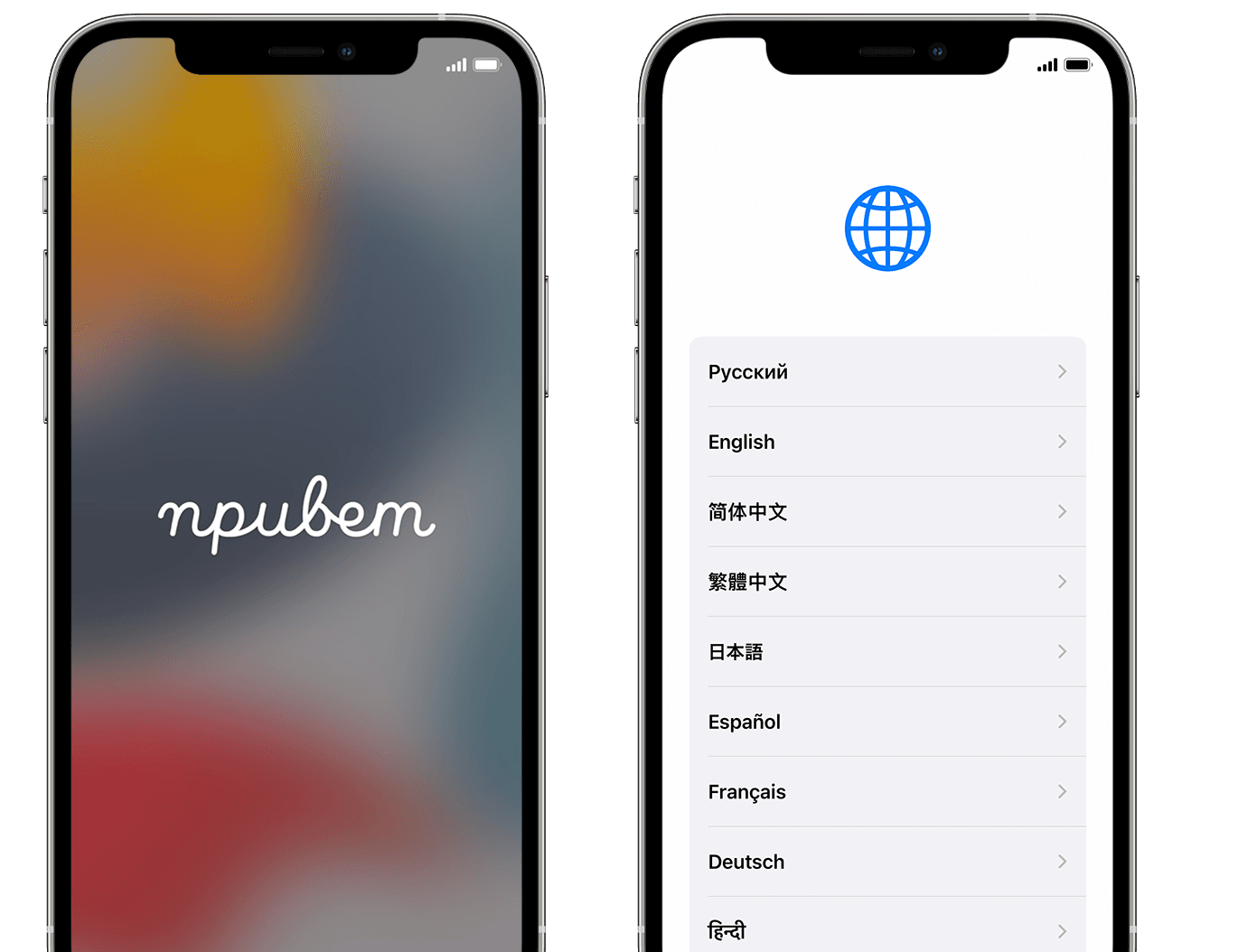
Настройка с использованием функции «Быстрое начало» на другом устройстве
Новое устройство можно настроить автоматически с помощью функции быстрого запуска на другом устройстве. Поместите два устройства рядом и следуйте инструкциям в этой статье.
Если у вас нет другого устройства, нажмите «Настроить вручную», чтобы продолжить.
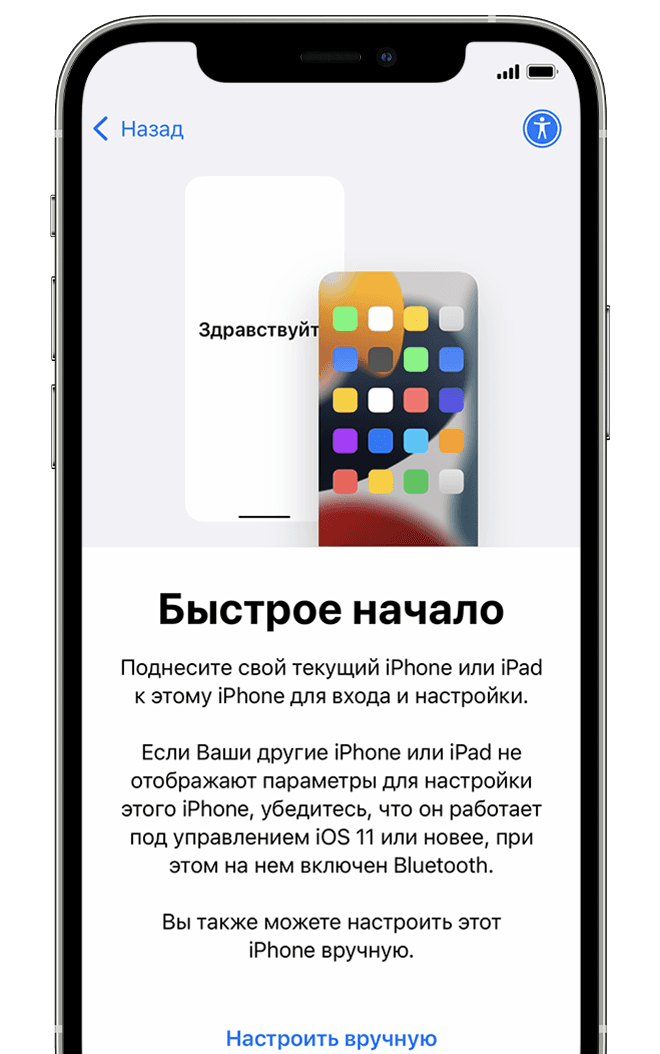
Активация устройства
Вы должны быть подключены к Wi-Fi, сотовой сети или iTunes, чтобы активировать и продолжить настройку устройства.
Коснитесь нужного имени сети Wi-Fi или выберите другой вариант. Если вы настраиваете iPhone или iPad (Wi-Fi + Cellular), вам может понадобиться SIM-карта iPhone или iPad.
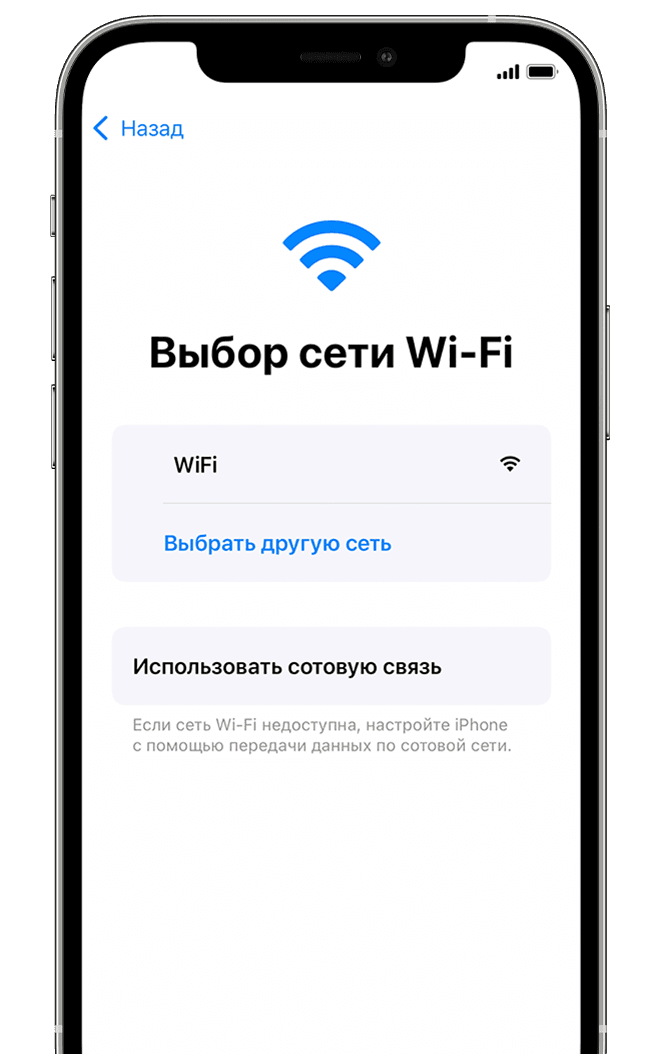
Настройка Face ID или Touch ID и создание пароля
На некоторых устройствах можно настроить Face ID или Touch ID. Благодаря этим функциям вы можете использовать распознавание отпечатков пальцев или лиц, чтобы разблокировать устройство и совершать покупки. Нажмите «Далее» и следуйте инструкциям на экране, либо нажмите «Настроить позже в настройках».
Затем установите шестизначный пароль для защиты ваших данных. Для использования таких функций, как Face ID, Touch ID и Apple Pay, требуется пароль. Если вы хотите установить четырехзначный или пользовательский пароль или вообще не хотите его устанавливать, нажмите «Параметры пароля».
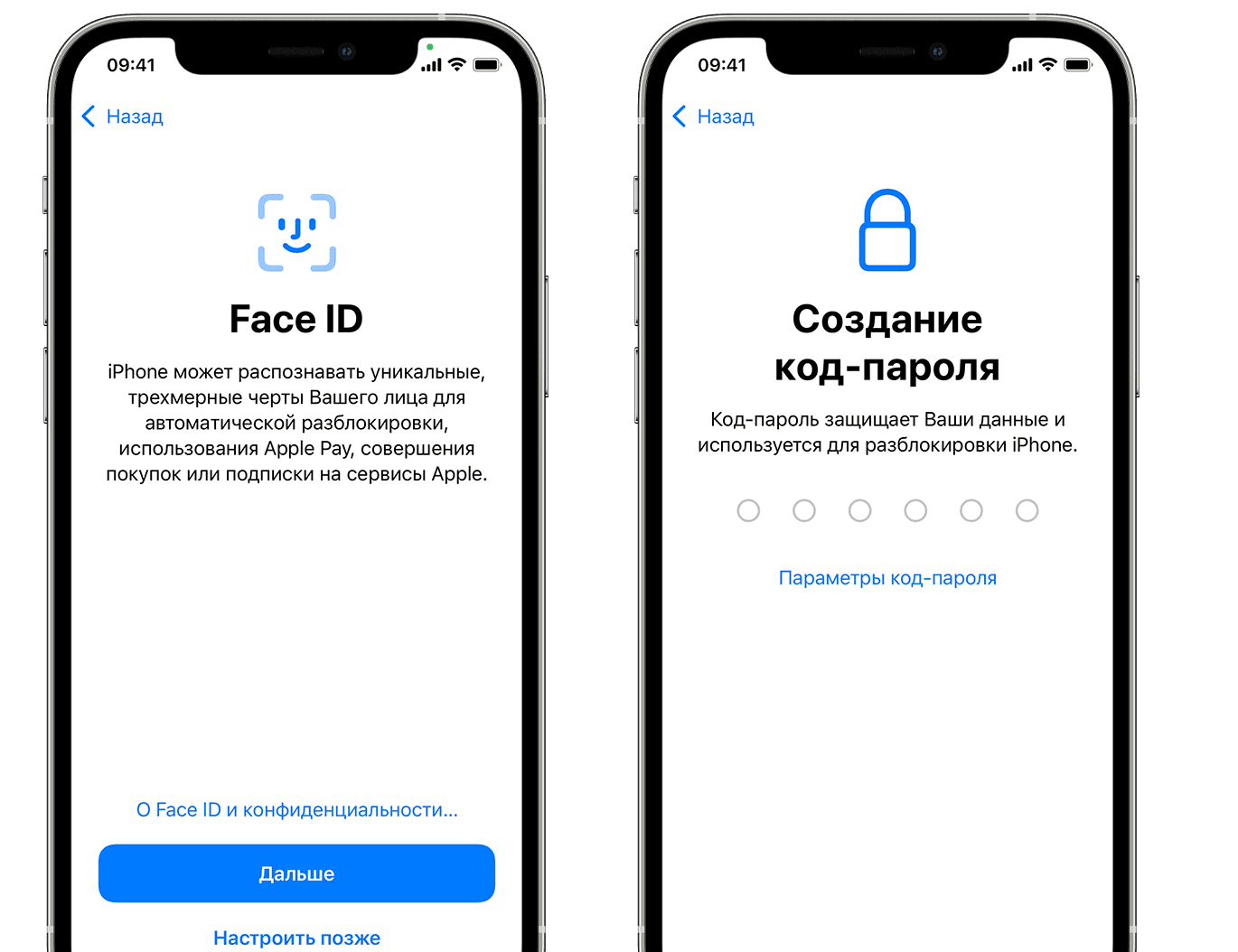
Восстановление или перенос информации и данных
Если у вас есть резервная копия iCloud или резервная копия, созданная на компьютере или устройстве Android, вы можете восстановить или перенести данные со своего старого устройства на новое.
Если у вас нет резервной копии или другого устройства, выберите «Не передавать приложения и данные».
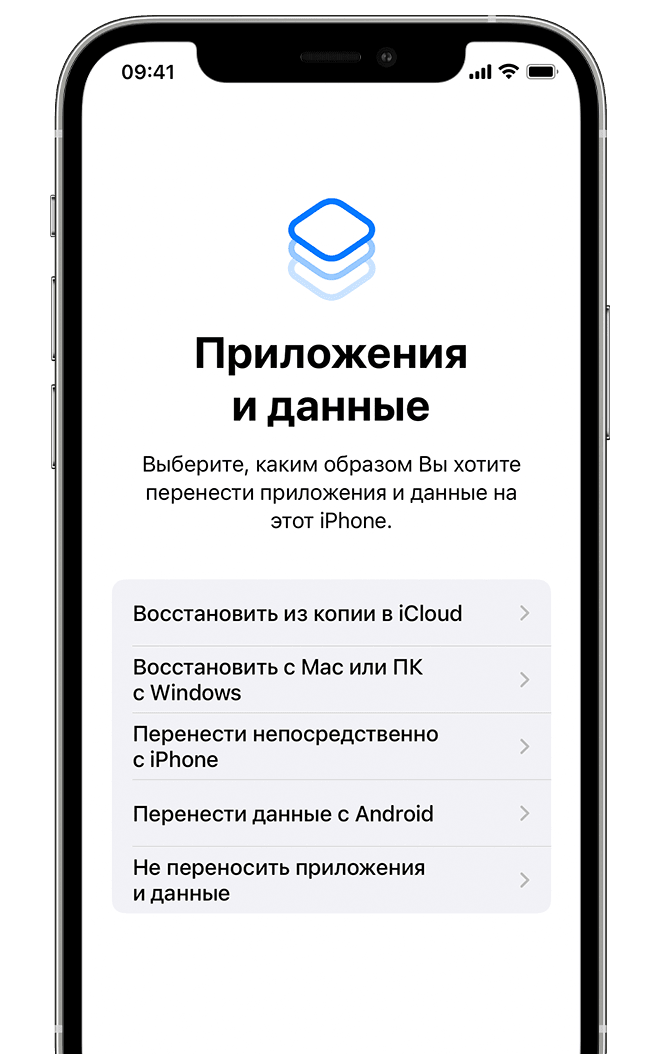
Выполнение входа с помощью идентификатора Apple ID
Введите свой Apple ID и пароль или нажмите «Забыли пароль или у вас нет Apple ID?» На этом этапе вы можете восстановить свой Apple ID или пароль, создать Apple ID или настроить его позже. Если у вас несколько идентификаторов Apple ID, нажмите «Использовать разные идентификаторы Apple для iCloud и iTunes?»
Когда вы входите в систему со своим Apple ID, вас могут попросить ввести код подтверждения со старого устройства.
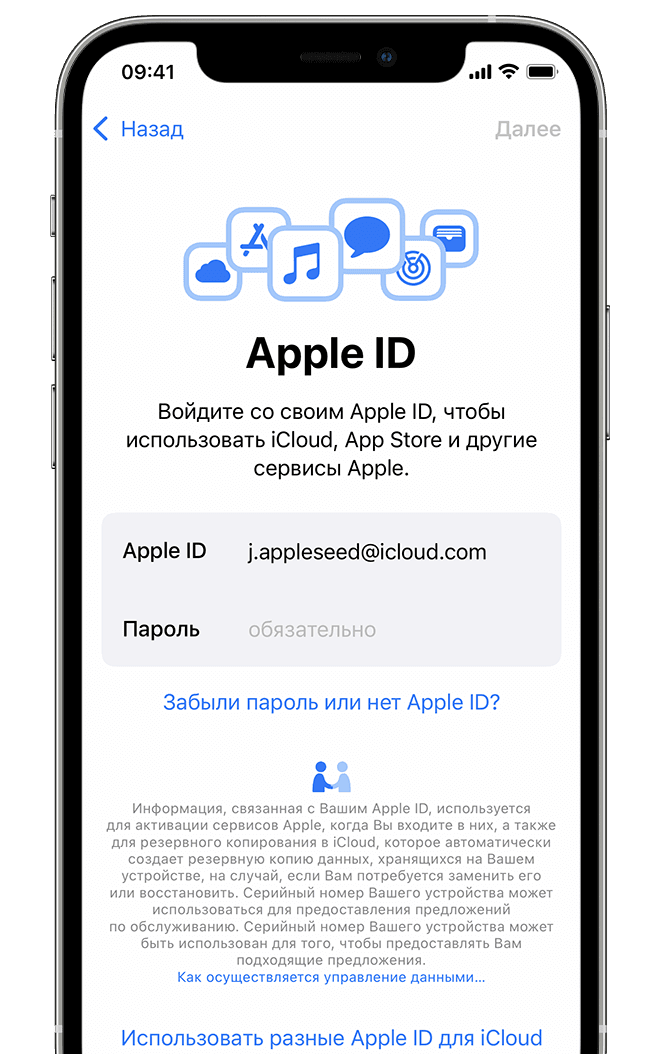
Включение автоматических обновлений и настройка других функций
Затем вы можете решить, хотите ли вы делиться информацией с разработчиками приложений и разрешить iOS автоматически устанавливать обновления.
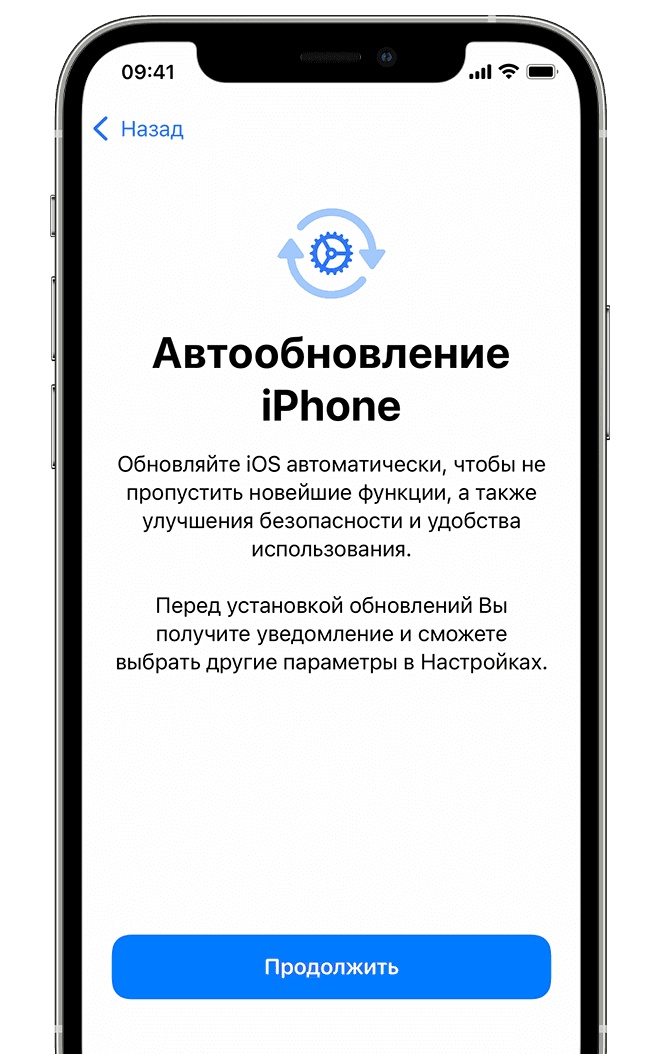
Настройка Siri и других служб
Далее вам будет предложено настроить или включить различные службы и функции, например Siri. На некоторых устройствах вам будет предложено произнести несколько фраз, чтобы Siri запомнила ваш голос.
Если вы вошли в систему со своим Apple ID, следуйте инструкциям по настройке Apple Pay и iCloud Keychain».
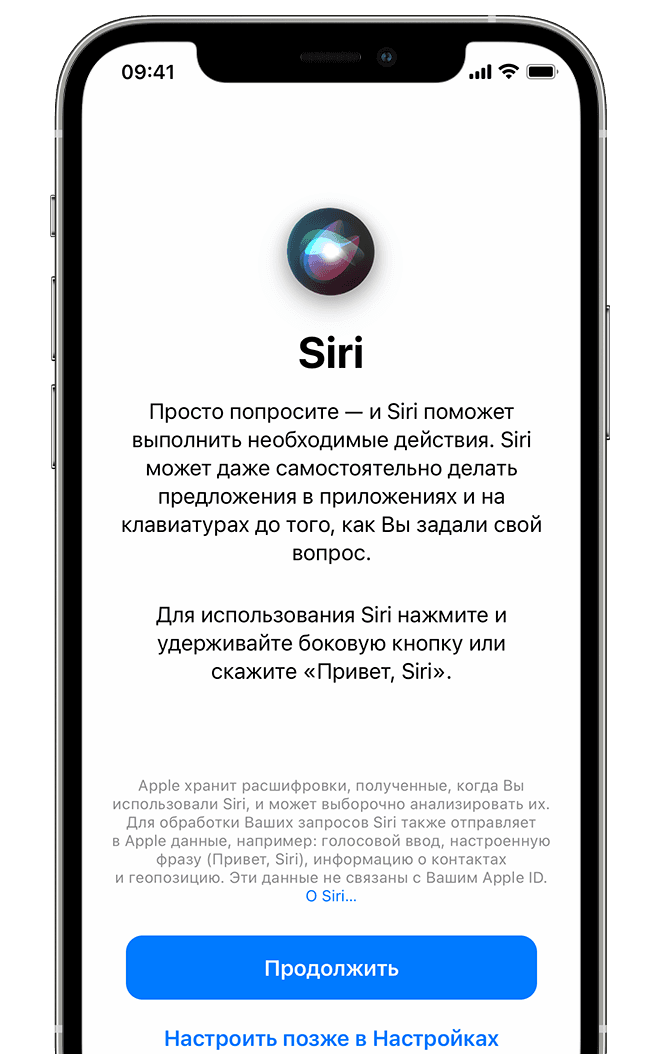
Настройка функции «Экранное время» и другие параметры дисплея
С помощью Screen Time вы можете отслеживать, как долго вы и ваши дети используете устройство. Кроме того, вы можете установить ограничения на использование приложений в течение дня. Настроив Экранное время, вы можете включить True Tone, если он поддерживается, и изменить размер значков и текста на главном экране с помощью Zoom».
Если у вас iPhone X или новее, узнайте больше о навигации с помощью жестов. Если у вас есть iPhone с кнопкой «Домой», вы можете настроить ее нажатие».
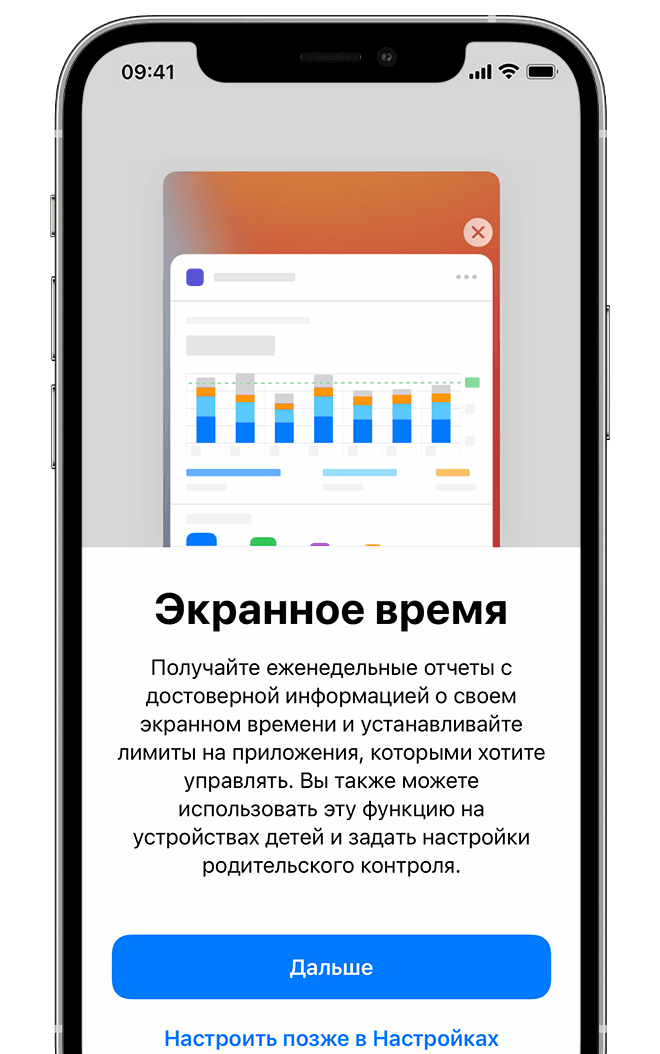
Завершение
Нажмите «Начать», чтобы начать использовать свое устройство. Сохраните копию своих данных, создав резервную копию и прочитав о других функциях в руководстве пользователя для вашего iPhone, iPad или iPod touch.
Если вы никогда не пользовались iPhone, узнайте больше о его настройке и использовании.
Информация о продуктах, не производимых Apple, или информация на независимых веб-сайтах, не контролируемых и не тестируемых Apple, не является подтверждением или одобрением. Apple не несет ответственности за выбор, функциональность или использование сторонних веб-сайтов или продуктов. Apple также не несет ответственности за точность или достоверность информации, размещенной на сторонних веб-сайтах. Свяжитесь с поставщиком для получения дополнительной информации.
